Google Translate
BU HİZMETTE GOOGLE TARAFINDAN GERÇEKLEŞTİRİLEN ÇEVİRİLER BULUNABİLİR. GOOGLE, ÇEVİRİLERLE İLGİLİ DOĞRULUK VE GÜVENİLİRLİK GARANTİLERİ DAHİL OLMAK ÜZERE AÇIK VEYA ZIMNİ TÜM GARANTİLERİ VE TÜM TİCARİ ELVERİŞLİLİK, BELİRLİ BİR AMACA UYGUNLUK VE HAK İHLALİNDE BULUNULMAMASI ZIMNİ GARANTİLERİNİ REDDEDER.
Nikon Corporation (aşağıda “Nikon” olarak anılmaktadır) başvuru kaynakları, Google Translate tarafından işletilen çeviri yazılımı kullanılarak size kolaylık sağlamak üzere çevrilmiştir. Doğru bir çeviri sağlamak için makul seviyede çaba gösterilmiştir ancak hiçbir otomatik çeviri mükemmel değildir ya da insan çevirmenlerin yerini almak üzere tasarlanmamıştır. Çeviriler, Nikon’un başvuru kaynaklarının kullanıcılarına bir hizmet olarak sağlanmaktadır ve “olduğu gibi” sağlanır. İngilizceden herhangi bir dile yapılan tüm çevirilerin doğruluğu, güvenilirliği veya doğruluğu konusunda açık veya zımni hiçbir garanti verilmez. Bazı içerikler (resimler, videolar, Flash vb. gibi), çeviri yazılımının sınırlamaları nedeniyle doğru çevrilmemiş olabilir.
Resmi metin, başvuru kaynaklarının İngilizce versiyonudur. Çeviride oluşturulan hiçbir tutarsızlık veya farklılık bağlayıcı değildir ve mevzuata uyum veya yargı hükümleri açısından hukuki bir etkisi yoktur. Çevrilen başvuru kaynaklarında bulunan bilgilerin doğruluğu ile ilgili herhangi bir sorunuz varsa, kaynakların resmi versiyonu olan İngilizce versiyonuna başvurun.
Çoklu Pozlama
G tuşu U C fotoğraf çekim menüsü
İki ila on NEF ( RAW ) pozlamayı tek bir fotoğraf olarak kaydedin.
| Seçenek | Tanım |
|---|---|
| [ Çoklu pozlama modu ] |
|
| [ Atış Sayısı ] | Tek bir fotoğraf oluşturmak için birleştirilecek poz sayısını seçin. |
| [ Üst üste bindirme modu ] |
|
| [ Bireysel resimleri kaydet ( RAW ) ] |
|
| [ Üst üste çekim ] | [ AÇIK ] seçiliyse, daha önceki pozlamalar mercekten görünen görüntüye bindirilir. Daha önceki pozlamalar bir sonraki çekimin kompozisyonuna yardımcı olur. |
| [ İlk pozlamayı seçin ( RAW ) ] | Hafıza kartınızdaki NEF ( RAW ) resimlerden ilk pozlamayı seçin. |
Çoklu Pozlama Oluşturma
-
Fotoğraf çekim menüsünde [ Çoklu pozlama ] öğesini vurgulayın ve 2 tuşuna basın.
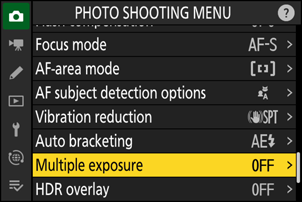
-
[ Çoklu pozlama modu ] için bir seçenek belirleyin.
- [ Çoklu pozlama modu ] öğesini vurgulayın ve 2 tuşuna basın.
- 1 veya 3 kullanarak çoklu pozlama modunu vurgulayın ve J tuşuna basın.
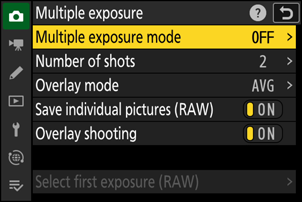
- [ Açık (seri) ] veya [ Açık (tek fotoğraf) ] seçeneği belirirse ekranda bir simge belirir.
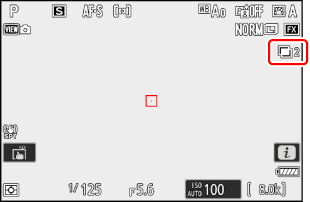
-
[ Çekim sayısı ] (pozlama sayısı) için bir değer seçin.
- [ Atış sayısı ] öğesini vurgulayın ve 2 basın.
- Pozlama sayısını 1 veya 3 kullanarak seçin ve J tuşuna basın.
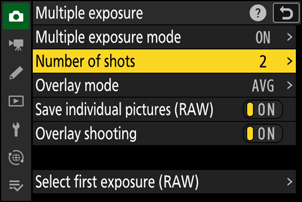
-
Bir [ Kaplama modu ] seçin.
- [ Kaplama modu ] öğesini vurgulayın ve 2 basın.
- 1 veya 3 kullanarak bir seçeneği vurgulayın ve J tuşuna basın.
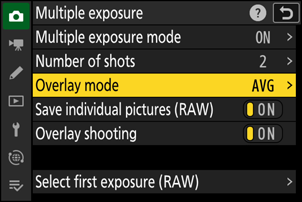
-
[ Tek tek resimleri kaydet ( RAW ) ] için bir ayar seçin.
Hem çoklu pozlamayı hem de onu oluşturan çekimleri kaydetmek için [ AÇIK ] öğesini seçin; tek tek çekimler NEF ( RAW ) biçiminde kaydedilir. Yalnızca çoklu pozlamayı kaydetmek için [ KAPALI ] öğesini seçin.
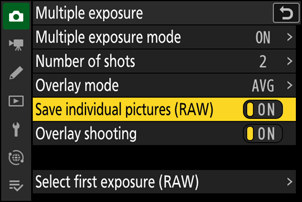
-
[ Üst üste çekim ] için bir seçenek belirleyin.
Daha önceki pozlamaları mercekten geçen görüntüye bindirmek için [ AÇIK ] öğesini seçin. Daha sonraki çekimleri oluştururken daha önceki pozlamaları kılavuz olarak kullanabilirsiniz.
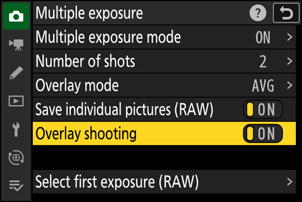
-
[ İlk pozlamayı seç ( RAW ) ] için bir seçenek belirleyin.
- Mevcut NEF ( RAW ) fotoğraflardan ilk pozlamayı seçmek için [ İlk pozlamayı ( RAW ) seç ] öğesini vurgulayın ve 2 tuşuna basın.
- Çoklu seçiciyi kullanarak istediğiniz resmi vurgulayın.
- Vurgulanan resmi tam ekran görüntülemek için X tuşuna basılı tutun.
- İstediğiniz resmi vurguladıktan sonra J tuşuna basın.
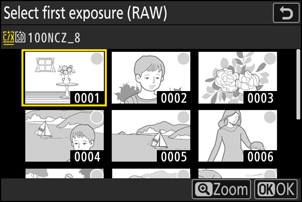
-
Ateş etmeye başla.
- Seçilen sayıda çekimi yapın. Adım 7'de [ İlk pozlamayı ( RAW ) seç ] öğesini kullanarak mevcut bir NEF ( RAW ) resmini ilk pozlama olarak seçtiyseniz, çekim ikinci pozlamadan başlayacaktır.
- Seçtiğiniz sayıda çekimi yaptıktan sonra, resimler üst üste bindirilerek çoklu pozlama oluşturulur. Çoklu pozlamalar, görüntü kalitesi için seçilen seçeneğe bakılmaksızın JPEG formatında kaydedilir.
- [ Çoklu pozlama modu ] için [ Açık (seri) ] seçiliyse, [ Kapalı ] seçilinceye kadar ek çoklu pozlamalar almaya devam edebilirsiniz.
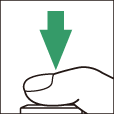
- [ Açık (tek fotoğraf) ] seçiliyse, 3. Adımda seçilen sayıda çekim yapıldığında kamera çoklu pozlama modundan çıkar.
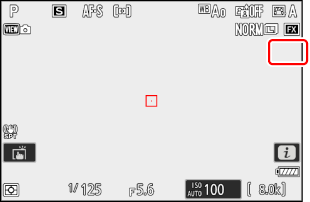
i Menüsü
Çoklu pozlama devam ederken K düğmesine basılarak resimler görüntülenebilir. Mevcut çoklu pozlamadaki en son çekim bir $ simgesiyle gösterilir; bu simge mevcutken i düğmesine basıldığında çoklu pozlama i menüsü görüntülenir.
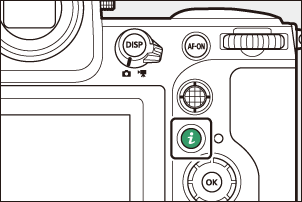
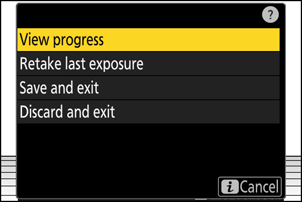
- Öğeleri vurgulayın ve seçmek için J tuşuna basın.
- Ayrıca i tuşuna bastıktan sonra dokunmatik kontrolleri kullanma seçeneğiniz de var.
| Seçenek | Tanım |
|---|---|
| [ İlerlemeyi görüntüle ] | Mevcut noktaya kadar kaydedilen pozlamalardan oluşturulan önizlemeyi görüntüleyin. |
| [ Son pozu tekrar çek ] | En son pozu tekrar çek. |
| [ Kaydet ve çık ] | Mevcut noktaya kadar alınan pozlamalardan çoklu pozlama oluşturun. |
| [ At ve çık ] | Çoklu pozlamayı kaydetmeden çıkın.
|
- Çoklu pozlama çekimi sırasında menüleri kullanırsanız veya ekranda resimler görüntülerseniz, yaklaşık 40 saniye (veya menüler durumunda yaklaşık 90 saniye) boyunca hiçbir işlem yapılmazsa çekimin sona ereceğini ve çoklu pozlamanın kaydedileceğini unutmayın. Özel Ayar c3 [ Kapanma gecikmesi ] > [ Oynatma ] veya [ Menüler ] için daha uzun süreler seçilerek bir sonraki pozlamayı kaydetmek için kullanılabilecek süre uzatılabilir.
- Çoklu pozlamalar, rastgele aralıklı parlak pikseller, sis veya çizgiler şeklinde "gürültüden" etkilenebilir.
- Sürekli çekim modlarında, kamera tüm pozlamaları tek bir seri çekimde kaydeder. [ Açık (tek fotoğraf) ] seçilirse, ilk çoklu pozlama kaydedildikten sonra çoklu pozlama çekimi sona erer. [ Açık (seri) ] seçilirse, deklanşöre her basıldığında ek bir çoklu pozlama kaydedilir.
- Otomatik zamanlayıcı modunda, pozlamadaki her çekim arasındaki aralık Özel Ayar c2 [ Otomatik zamanlayıcı ] > [ Çekimler arasındaki aralık ] kullanılarak seçilir. c2 [ Çekim sayısı ] seçeneği için seçilen değer ne olursa olsun, çoklu pozlama için seçilen çekim sayısından sonra çekim sona erer.
- Çekim sırasında ayarlar değiştirilirse çoklu pozlama sona erebilir.
- Çoklu pozlama fotoğraflarında çekim ayarları ve fotoğraf bilgileri ilk pozlamaya ait olanlardır.
- Çoklu pozlama devam ederken hafıza kartını çıkarmayın veya değiştirmeyin.
- Çoklu pozlama devam ederken hafıza kartları biçimlendirilemez. Bazı menü öğeleri gri renkte görünür ve kullanılamaz.
Çoklu pozlama, aşağıdakiler de dahil olmak üzere bazı kamera özellikleriyle birleştirilemez:
- video kaydı,
- yüksek hızlı kare yakalama +,
- parantezleme,
- HDR kaplaması,
- aralıklı zamanlayıcı fotoğrafçılığı,
- zaman atlamalı video kaydı,
- odak kayması,
- piksel kayması ve
- otomatik yakalama.
Çoklu Pozlamaların Sonlandırılması
Belirtilen pozlama sayısı alınmadan önce çoklu pozlamayı sonlandırmak için çoklu pozlama modu için [ Kapalı ] öğesini seçin. Çoklu pozlama, o noktaya kadar kaydedilen pozlamalardan oluşturulur ([ Kaplama modu ] için [ Ortalama ] seçilirse, kazanç gerçekte kaydedilen pozlama sayısını yansıtacak şekilde ayarlanır).
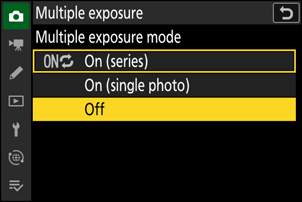
Çoklu maruziyet şu durumlarda da sona erer:
- bekleme zamanlayıcısı ilk pozlama alındıktan sonra sona erer veya
- K tuşuna bastıktan sonra i tuşuna basın ve [ Kaydet ve çık ] veya [ Sil ve çık ] seçeneğini seçin.



